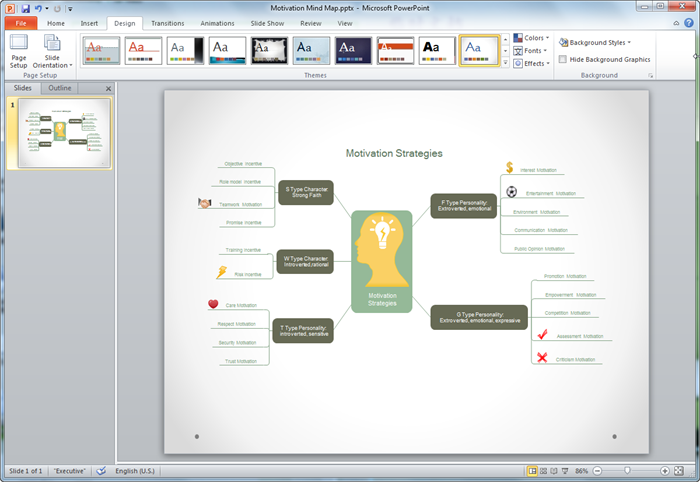Mind Map für PPT erstellen
Was ist die beste Lösung, um eine Mind Map in PowerPoint anzuzeigen? In diesem Tutorial lernen Sie, wie Sie eine Mind Map erstellen und mit einem einzigen Klick in eine PPT-Datei exportieren können.
Es ist nicht einfach, eine Mind Map direkt in PowerPoint zu erstellen - aber Sie können es auf eine andere Weise versuchen - erstellen Sie sie in Edraw und exportieren Sie sie mit einem einzigen Klick ins PPT-Format.
Sie werden diesen benutzerfreundlichen Mind Map Maker für Mac lieben, denn er enthält viele automatische Funktionen. Es dauert nur ein paar Minuten, um eine Mind Map zu erstellen und ins PPT-Format zu exportieren. Das funktioniert auf Mac, PC und Linux.
Laden Sie die Mind Map Software herunter, um eine Mind Map in PowerPoint zu erstellen:
Mind Map Definition
Eine Mind Map ist ein Diagramm, das dazu dient, Ideen zu organisieren und das Denken zu klären. Sie hat ein Hauptthema in der Mitte und andere Ideen und Konzepte, die von diesem Hauptthema ausgehen. Mind Maps werden verwendet, um Ideen zu visualisieren, zu organisieren und zu klassifizieren. Sie eignen sich daher hervorragend zum Organisieren von Informationen, zum Lösen von Problemen, zum Schreiben und zum Treffen von Entscheidungen.
Wie man eine Mind Map erstellt
Die Erstellung einer Mind Map mit vorgefertigten Mind Map-Symbolen und -Vorlagen ist schnell und einfach. Durch einfaches Ziehen und Ablegen sowie Zeigen und Klicken können Sie professionell aussehende Mind Maps erstellen. Um sie schnell zu zeichnen, gibt es einige Tricks, die Sie lernen können.
- Starten Sie Edraw, öffnen Sie eine Mindmap-Zeichenseite.

- Ein dynamisches Symbol für die Hauptidee befindet sich bereits in der Mitte der Arbeitsfläche.
- Klicken Sie auf die schwebende Schaltfläche auf dem Symbol für die Hauptidee, um Unterthemen hinzuzufügen. Fahren Sie fort, weitere Unterthemen hinzuzufügen, bis Sie fertig sind.
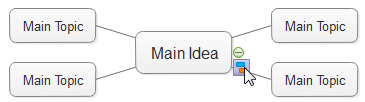
- Fügen Sie Symbole aus den vordefinierten Bibliotheken auf der linken Seite der Arbeitsfläche hinzu.
- Wählen Sie den besten Layout-Stil aus der Galerie der Gestaltungsrichtungen.
- Wenden Sie ein Mindmap-Thema aus der Themengalerie an.
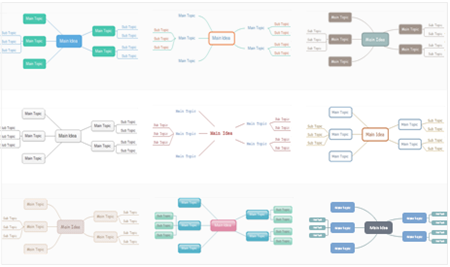
- Fügen Sie Hyperlinks, Anhänge oder Notizen über das Einfügen Menü ein.
- Klicken Sie auf die Schaltfläche "Daten exportieren", um den Inhalt in andere Dateien zu exportieren.
Mind Map zu PPT exportieren
Die fertige Mind Map kann mit einem Mausklick sofort in das PPT-Format exportiert werden.
Edraw ist mit MS PowerPoint kompatibel, d.h. die EDDX-Dateien können nahtlos in PowerPoint-Dateien konvertiert werden. Auf diese Weise können Sie visuell ansprechende Mind Maps in PPT ohne Hindernisse präsentieren.
Gehen Sie einfach auf die Registerkarte Datei, klicken Sie auf die Exportieren und Senden Schaltfläche und wählen Sie PowerPoint, um Ihre Datei im PPTX-Format zu speichern.

Sie unterstützt die Versionen PowerPoint 2007, 2010 und 2013.
Mind Map in PowerPoint anpassen
Die exportierte Mind Map bleibt als Vektorfunktion in MS PowerPoint erhalten. Sie können in MS PowerPoint weiterhin Text bearbeiten, Formen neu einfärben und Schnellformatierungen anwenden.
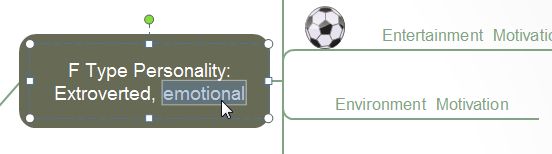
Das könnte Sie interessieren:
Entdecken Sie, warum Edraw ein hervorragendes Programm zum Erstellen von Mindmaps ist. Testen Sie die Mind Map Software KOSTENLOS.
EdrawMax: Die intelligente Wahl für die Erstellung von Diagrammen
-
Automatisierte Diagramme mit KI-Unterstützung
- Über 210 Arten von Diagrammen mühelos erstellen
- Verschiedene Vorlagen & Symbole um Ihre Bedürfnisse
- Drag & Drop-Schnittstelle und einfach zu bedienen
- Jedes Detail mit intelligenten und dynamischen Toolkits anpassen
- Kompatibel mit einer Vielzahl von Dateiformaten, wie MS-Office, Visio, PDF, usw
- Diagramme exportieren, drucken und teilen